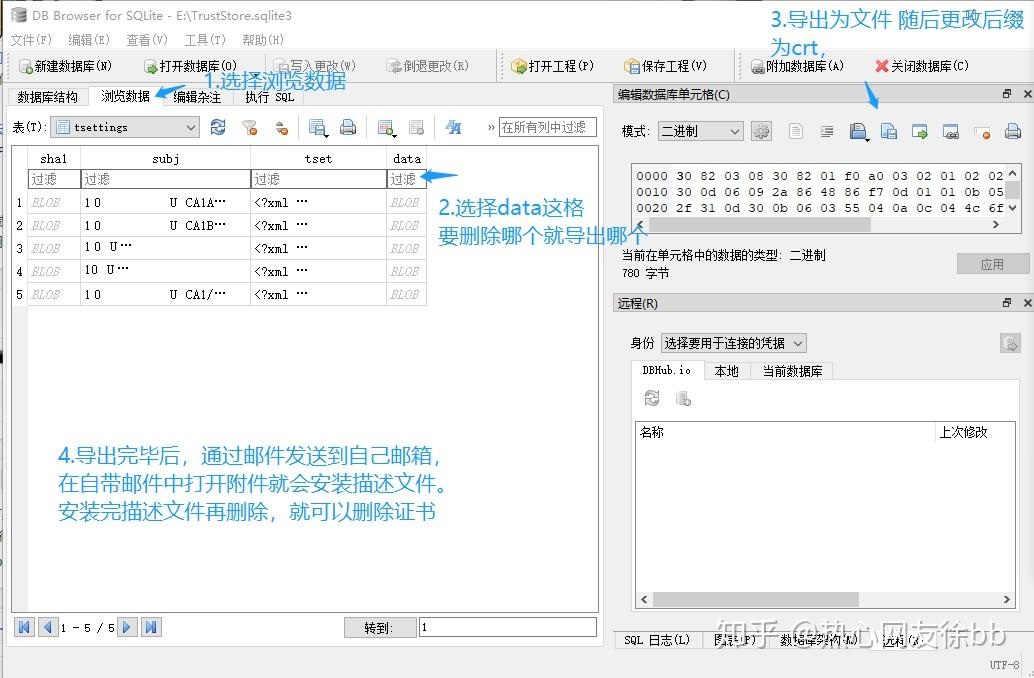报错:Loading mirror speeds from cached hostfile解决方案
原帖:https://blog.csdn.net/weixin_45981263/article/details/121048734
报错:Loading mirror speeds from cached hostfile解决方案
(1)首先配置好自己的网络,看看pingwww.baidu.com 能不能上网,如果没问题了就接着下一步
(2)安装配置文件,分别输入:
wget -O /etc/yum.repos.d/CentOS-Base.repo http://mirrors.aliyun.com/repo/Centos-7.repo
wget -O /etc/yum.repos.d/epel.repo http://mirrors.aliyun.com/repo/epel-7.repo
yum clean all #清除所有
yum makecache #重新建立源数据

再次安装yum即可!!